Outlook에서 잊은 첨부 파일 알림 활성화 또는 비활성화
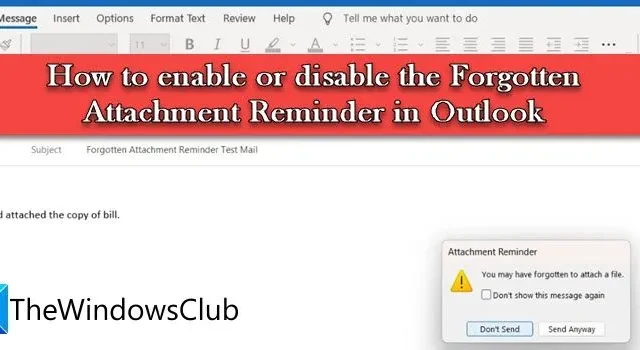
Outlook 첨부 파일 알림이 작동하지 않습니까? 이 게시물에서는 Outlook에서 잊은 첨부 파일 알림을 활성화 또는 비활성화하는 방법을 보여줍니다 . 중요한 이메일을 보내기 전에 문서를 첨부하는 것을 잊어버리는 경우가 종종 있을 것입니다. 이러한 상황은 특히 문서를 제시간에 받는 것이 매우 중요한 경우 당사뿐만 아니라 수신자에게도 우려를 초래할 수 있습니다.
모르는 사람들을 위해 Outlook에는 첨부 파일을 포함하려고 하지만 전자 메일을 보내는 동안 잊어버린 경우 이를 포착할 수 있는 기본 제공 기능이 있습니다. 이 기능은 첨부 파일 미리 알림 이라고 하며 이 게시물에서는 이 Outlook 기능에 대해 자세히 설명합니다.
Outlook에서 잊은 첨부 파일 알림을 활성화하는 방법
첨부 파일 미리 알림은 Outlook 메일 옵션을 통해 켜고 끌 수 있습니다. Outlook 첨부 파일 미리 알림이 작동하지 않는 경우 다음 단계에 따라 활성화할 수 있습니다.
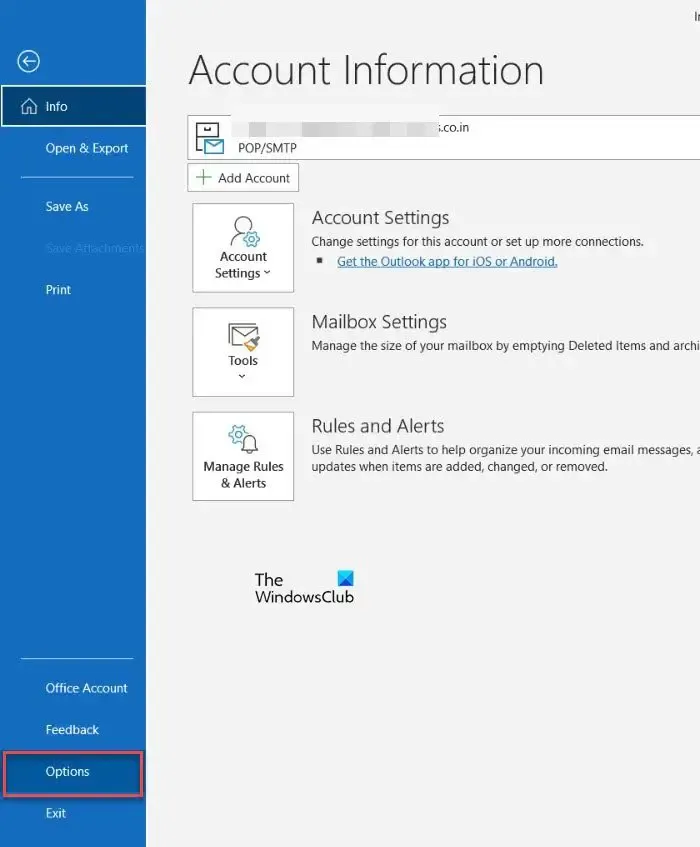
- Outlook 데스크톱 클라이언트를 시작합니다.
- 왼쪽 상단 모서리에 있는 파일 탭을 클릭합니다 . 계정 정보 페이지가 나타납니다.
- 왼쪽 패널에서 왼쪽 하단 모서리에 있는 옵션을 클릭합니다. Outlook 옵션 창이 나타납니다.
- 왼쪽 패널에서 메일을 클릭합니다 .
- 메일 옵션에서 메시지 보내기 섹션으로 이동합니다.
- 잊어버린 첨부 파일 알림을 켜려면 ‘ 첨부 파일이 없을 수 있는 메시지를 보낼 때 경고 표시 ‘ 옵션을 선택하십시오 .
- 확인 버튼을 클릭합니다 .
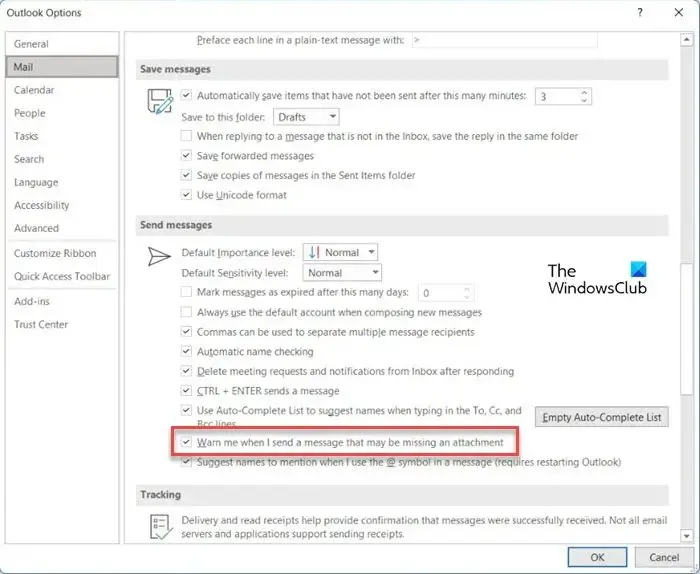
이 기능은 Outlook 에서 기본적으로 활성화되어 있습니다 . 따라서 Outlook에서 메일 본문에 ‘attach'(또는 이와 유사한 것)라는 키워드를 사용했지만 첨부 파일을 포함하지 않은 것을 발견하면 다음과 같은 팝업 창이 표시됩니다.
첨부 알림 – 파일 첨부를 잊었을 수 있습니다 .
Outlook에서 잊은 첨부 파일 알림을 비활성화하는 방법
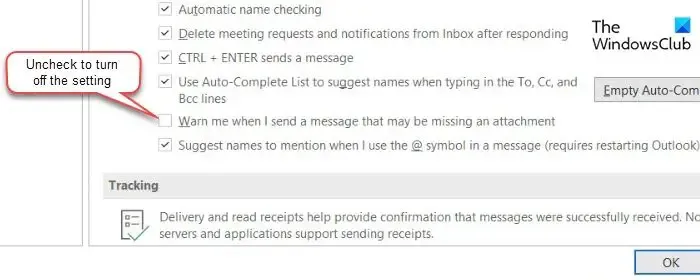
첨부 파일 미리 알림 기능을 사용하지 않으려면 아래 언급된 단계에 따라 기능을 끌 수 있습니다.
- 아웃룩을 엽니다.
- 파일 > 옵션 > 메일 로 이동합니다 .
- 메시지 보내기에서 ‘ 첨부 파일이 없을 수 있는 메시지를 보낼 때 경고 표시 ‘를 선택 해제하십시오.
- 확인 을 클릭합니다 .
Outlook 2010 또는 이전 버전을 사용하십니까?
Microsoft는 2020년 10월에 Office 2010에 대한 지원 및 보안 업데이트를 종료했습니다. 그러나 Windows PC에서 계속 사용하는 경우 타사 추가 기능을 사용하여 Outlook에서 첨부 파일 미리 알림을 받을 수 있습니다. Office Labs의 Forgotten Attachment Detector(FAD)는 인기 있는 무료 추가 기능 중 하나이지만 불행히도 중단되었습니다. 따라서 프리미엄 추가 기능(예: Sperry Software의 Attachment Forget Me Not)을 구입하거나 MS Outlook의 VBA 편집기에서 다음 코드를 작성할 수 있습니다.
- 아웃룩을 시작합니다.
- 개발 탭을 활성화합니다 (파일 > 옵션 > 리본 사용자 지정 > 기본 탭 > 개발자).
- 개발자 탭에서 Visual Basic 을 클릭합니다 .
- 왼쪽 패널의 프로젝트 탐색기 내에서 ThisOutlookSession 으로 이동합니다 .
- ThisOutlookSession을 두 번 클릭합니다. 오른쪽에 코드 창이 나타납니다.
- 창에 다음 코드를 입력합니다.
Private Sub Application_ItemSend(ByVal Item As Object, Cancel As Boolean)
If InStr(1, Item.Body, "attach", vbTextCompare) > 0 Or InStr(1, Item.Subject, "attach", vbTextCompare) > 0 Then
If Item.Attachments.Count = 0 Then
answer = MsgBox("There's no attachment, send anyway?", vbYesNo)
If answer = vbNo Then Cancel = True
End If
End If
End Sub - ALT+Q를 눌러 VBA 편집기를 닫고 Outlook으로 돌아갑니다.
도움이 되었기를 바랍니다. 더 흥미로운 팁과 요령을 보려면 이 공간을 계속 읽으십시오.
내가 파일을 첨부하는 것을 잊었다는 것을 Outlook에서 어떻게 알 수 있습니까?
Outlook 에는 전자 메일에 누락된 첨부 파일에 대해 사용자에게 경고하는 첨부 파일 미리 알림 이라는 기본 제공 설정이 있습니다 . 설정이 활성화되면 제목 줄이나 메일 본문에서 ‘첨부’ 또는 유사한 단어를 찾습니다. 멘션에도 불구하고 메일에 첨부 파일이 포함되어 있지 않은 것을 감지하면 경고 메시지를 표시합니다.
Outlook에서 첨부 파일 보안 경고를 어떻게 해제합니까?
제한된 보기는 Outlook의 모든 Office 문서에 대한 보안 기능입니다. 이 기능을 비활성화하려면 Outlook을 시작하십시오. 파일 > 옵션 > 보안 센터 로 이동합니다 . 보안 센터 창에서 왼쪽 패널의 제한된 보기를 클릭합니다. 오른쪽 패널에서 ‘ Outlook 첨부 파일에 대해 제한된 보기 사용 ‘ 옵션을 선택 취소합니다.


답글 남기기